CAD中如何恢复未保存的文件?
CAD中如何恢复未保存的文件?
我们在用CAD进行绘图过程中,经常会遇到CAD图纸绘制完成后忘记保存或是文件崩溃没办法保存最终导致丢失的情况。这让我们之前完成的工作功亏一篑,那么有没有办法找回未保存的文件呢?当然有办法,下面就由我就带大家一起看看要如何恢复CAD中未保存的文件吧!
1.首先打开40001百老汇CAD软件,在上方工具栏处依次点击“工具”-“选项”,在弹出的选项卡中点击“文件”,再点击“自动保存文件位置”前面的+号;
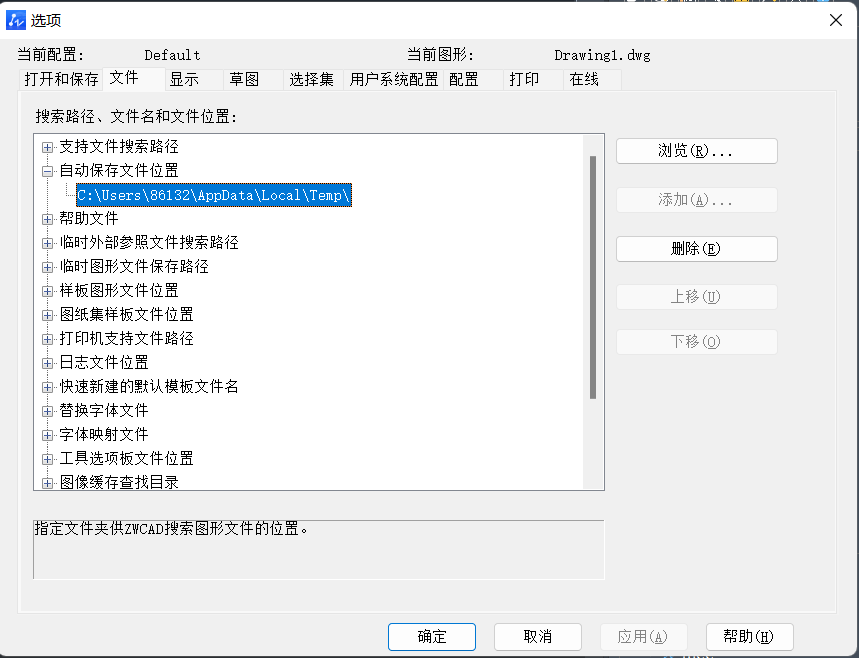
2.然后我们根据“自动保存文件位置”给出的文件夹位置,在系统的“文件资源管理器”中打开c盘,找到我们需要修复的文件;
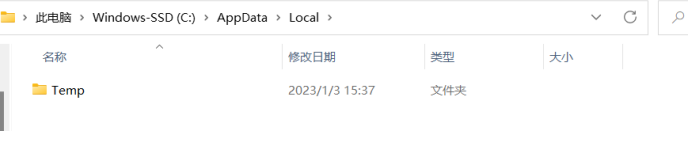
3.接着将文件复制到桌面上,鼠标右键点击“属性”,在属性里面找到文件的位置,将后缀“bak”修改为“dwg”;
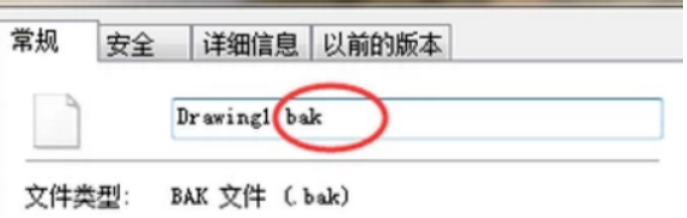
4.最后在40001百老汇CAD中点击打开,打开该图纸,图纸就恢复成功了。
以上就是在CAD中找回未保存文件的方法了,希望能能给大家的绘图工作提供一些帮助。
推荐阅读:国产三维制图
推荐阅读:对CAD中shift+鼠标右键功能如何进行自定义设置?



























